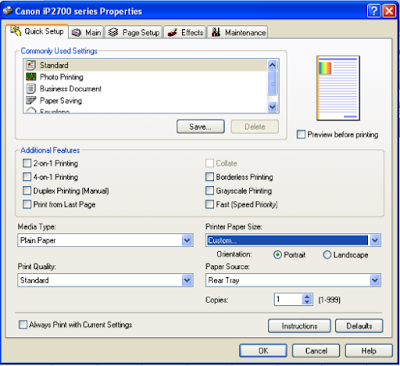Cara Seting Ukuran Kertas Pada Ms Exel
Diterbitkan
oleh
Mr. G
--
Untuk mengatur ukuran kertas pada Ms Excel memang tidak sama seperti saat kita mengatur ukuran kertas di Ms Word, terutama pada ukuran custom size. Sering kita alami, dokumen Ms Excel kita yang telah kita atur page setup-nya pada computer kita sudah pas dan fit dan siap cetak, namun ketika dibuka pada computer user lain, pengaturan halaman, margin, ukuran kertas menjadi berbeda atau berubah.
Hal tersebut sebenarnya disebabkan oleh jenis printer dan pengaturan serta setting printer yang terisntall pada computer berbeda. Sehingga ketika file excel dibuka dikomputer lain, maka kita harus mengatur lagi pengaturan margin, size atau page setup-nya. Berbeda dengan Ms Word, jika dibuka dikomputer lain meskipun printer yang terinstall berbeda, namun pengaturan page setupnya masih tetap sama.
Pada artikel tentang exel kali ini, mari kita bahas sama-sama bagaimana cara mengatur ukuran kertas pada Ms Excel khususnya untuk mengatur ukuran custom size. Untuk pengaturan ukuran kertas yang lazim atau standart, anda tinggal memilih pilihan yang telah ada sebelumnya. Untuk mengatur setting ukuran kertas atau custom size, tentunya dikomputer anda harus sudah terinstall driver printer. Sebagai contoh disini saya menggunakan printer Canon iP 2770. Anda nanti bisa menyesuaikan sendiri tampilan pada jenis printer yang terinstall dikomputer anda.
Cara Seting Ukuran Kertas Pada Ms Exel
1. Silahkan buka file dokumen exel Anda -> Klik Page Setup.
2. Pada page setup silahkan klik tanda panah kecil pada sisi kanan, maka akan muncul gambar seperti dibawah ini -> lalu klik Option.
3. Setelah klik Options, lalu akan muncul seting printer, pada Printer Paper Size pilih Costm size.
4. Atur ukuran kertas menjadi, Width 215 dan Height 330. lalu klik Ok.
Tiap merk printer tentunya mempunyai tampilan cara setingnya berbeda-beda namun dalam intinya tetap sama. Anda bisa menyesuaikan seting pada tampilan masing-masing printer yang Anda gunakan.
Demikian Cara Seting Ukuran Kertas Pada Ms Exel, semoga apa yang saya sampaikan bermanfaat, terima kasih. Jangan ketinggalan simak juga Fungsi Filter Pada Exel Dan Cara Membuatnya
Hal tersebut sebenarnya disebabkan oleh jenis printer dan pengaturan serta setting printer yang terisntall pada computer berbeda. Sehingga ketika file excel dibuka dikomputer lain, maka kita harus mengatur lagi pengaturan margin, size atau page setup-nya. Berbeda dengan Ms Word, jika dibuka dikomputer lain meskipun printer yang terinstall berbeda, namun pengaturan page setupnya masih tetap sama.
Pada artikel tentang exel kali ini, mari kita bahas sama-sama bagaimana cara mengatur ukuran kertas pada Ms Excel khususnya untuk mengatur ukuran custom size. Untuk pengaturan ukuran kertas yang lazim atau standart, anda tinggal memilih pilihan yang telah ada sebelumnya. Untuk mengatur setting ukuran kertas atau custom size, tentunya dikomputer anda harus sudah terinstall driver printer. Sebagai contoh disini saya menggunakan printer Canon iP 2770. Anda nanti bisa menyesuaikan sendiri tampilan pada jenis printer yang terinstall dikomputer anda.
Cara Seting Ukuran Kertas Pada Ms Exel
1. Silahkan buka file dokumen exel Anda -> Klik Page Setup.
2. Pada page setup silahkan klik tanda panah kecil pada sisi kanan, maka akan muncul gambar seperti dibawah ini -> lalu klik Option.
3. Setelah klik Options, lalu akan muncul seting printer, pada Printer Paper Size pilih Costm size.
4. Atur ukuran kertas menjadi, Width 215 dan Height 330. lalu klik Ok.
Tiap merk printer tentunya mempunyai tampilan cara setingnya berbeda-beda namun dalam intinya tetap sama. Anda bisa menyesuaikan seting pada tampilan masing-masing printer yang Anda gunakan.
Demikian Cara Seting Ukuran Kertas Pada Ms Exel, semoga apa yang saya sampaikan bermanfaat, terima kasih. Jangan ketinggalan simak juga Fungsi Filter Pada Exel Dan Cara Membuatnya
Ada pertanyaan?
Diskusikan dengan penulis atau pengguna lain